苹果手机的锁屏模式是保护用户隐私和数据安全的重要功能,设置锁屏模式可以有效防止他人未经授权使用手机,保护个人信息不被泄露。苹果手机锁定屏幕的设置方法非常简单,用户只需在设置中选择Touch ID和密码或面容和密码来设置锁屏密码,还可以选择启用指纹或面容解锁功能,提高手机的安全性。通过设置锁屏模式,用户可以放心使用手机,不必担心个人信息的泄露。
苹果手机锁定屏幕功能设置方法
步骤如下:
1.打开苹果手机,进入主页面。找到设置图标,点击进入设置页面,进入后往下拉,找到通用,点击进入通用页面。
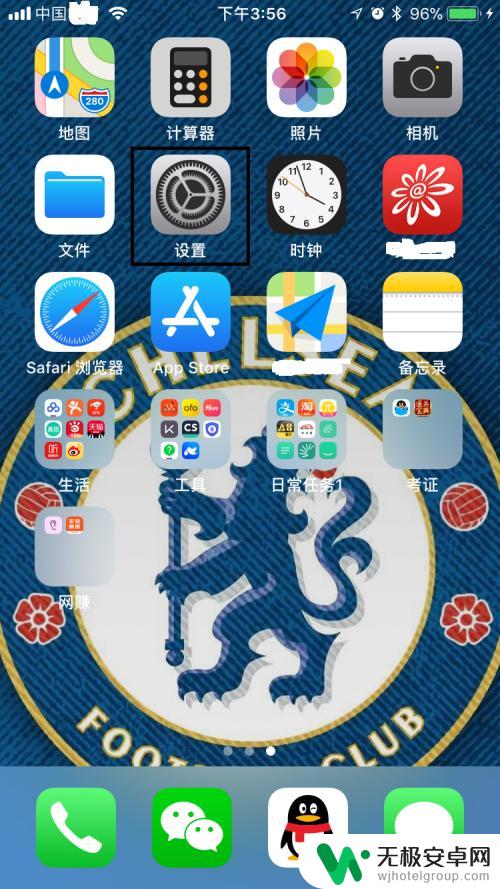
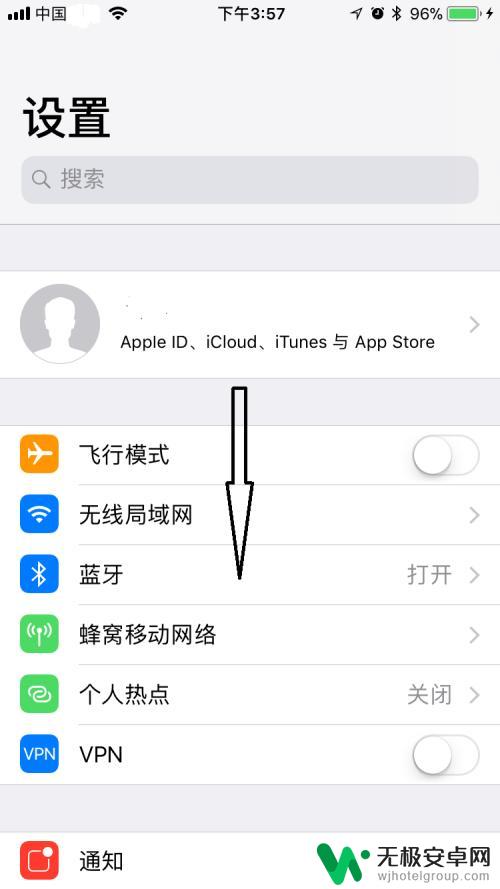
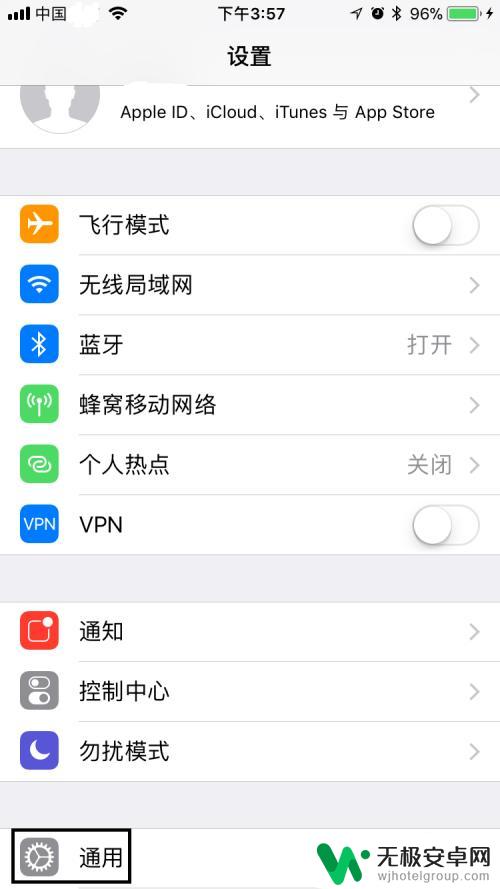
2.在通用页面,找到辅助功能,点击进入辅助功能页面,进入后往下拉,找到辅助触控,点击进入辅助触控页面。
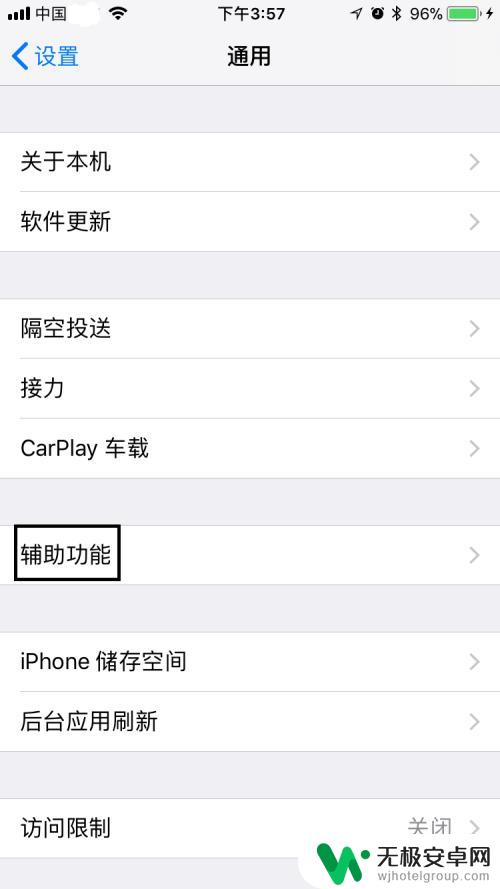
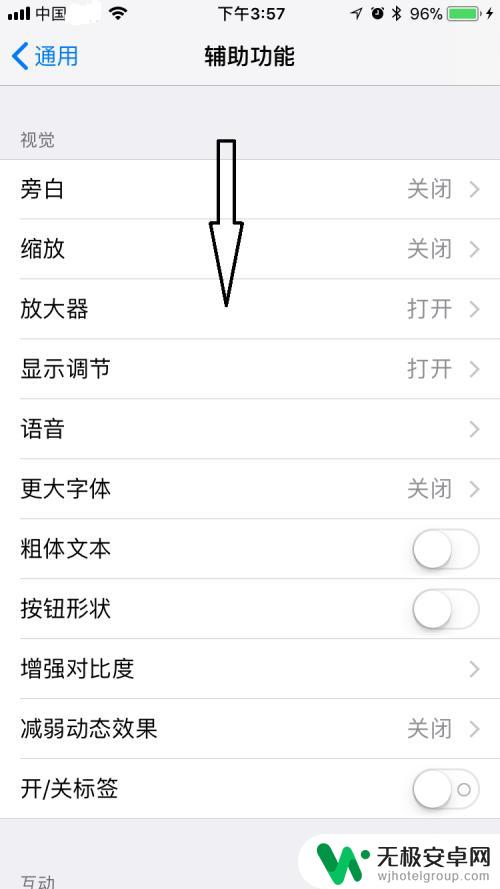
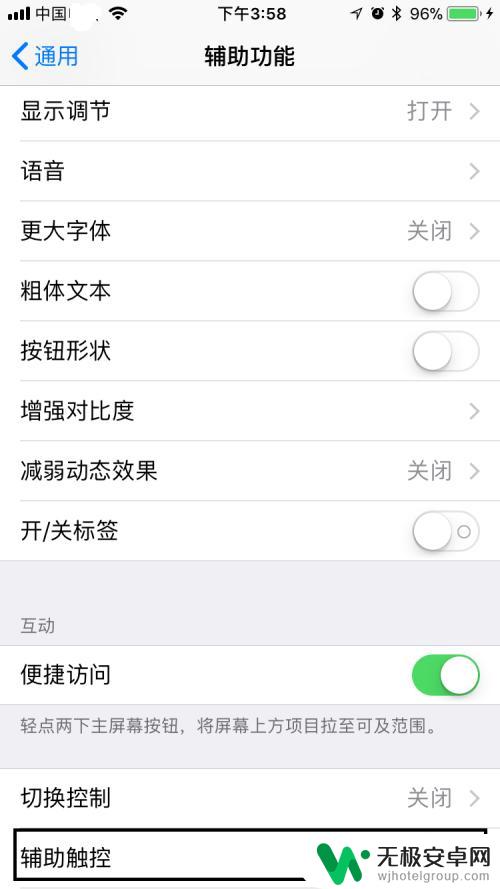
3.在辅助触控页面,可以看到辅助触控是处于关闭状态。将其打开,打开后屏幕上会出现一个类似HOME键的白色虚拟按键。
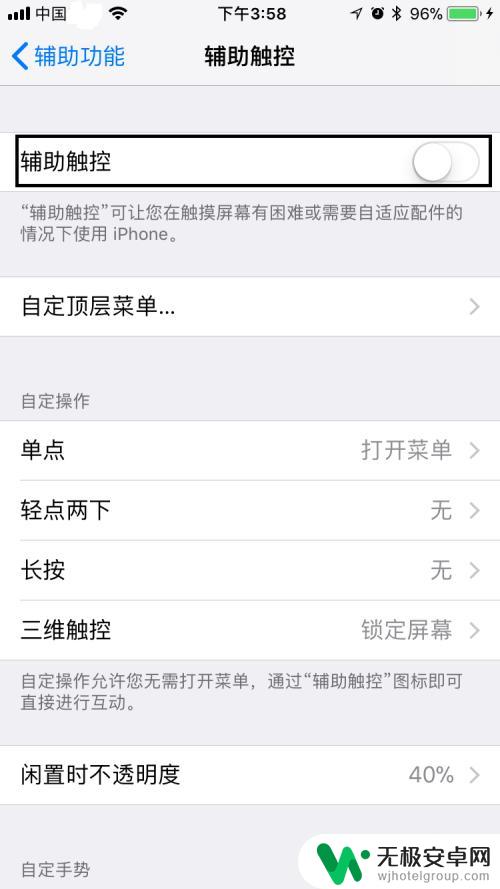
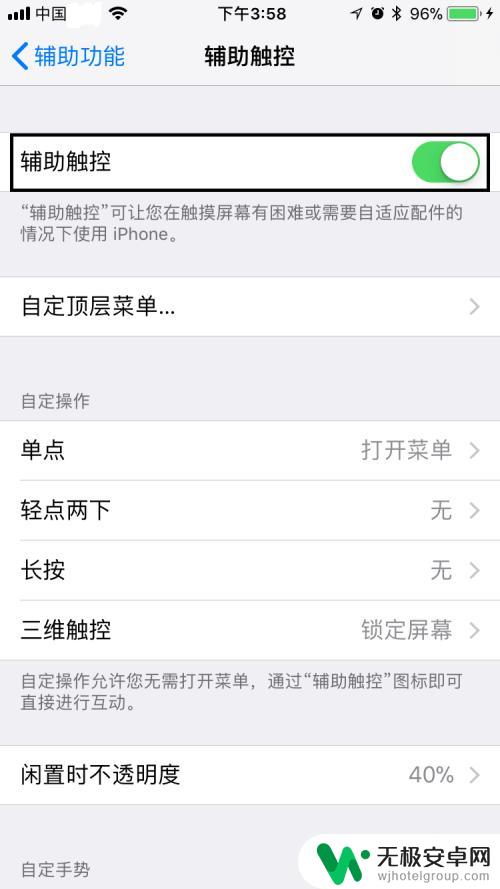
4.点击虚拟按键,在弹出的对话框中。点击控制中心,进入控制中心页面,然后点击靠近左下角的锁形图标,点击后锁形图标会变亮且屏幕最上面会出现竖排方向锁定打开。退出控制中心页面,可以看到屏幕最上排出现一个锁形小图标,表明屏幕确实已经被锁定了,是不是很简单呢?
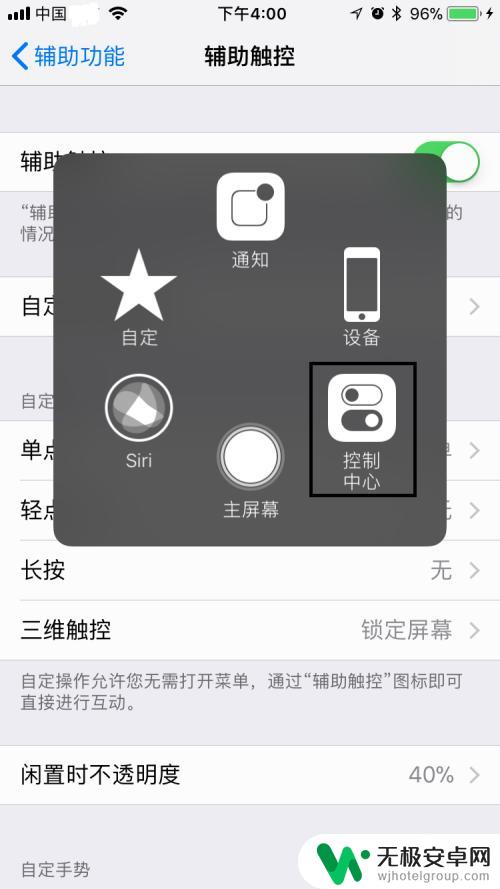
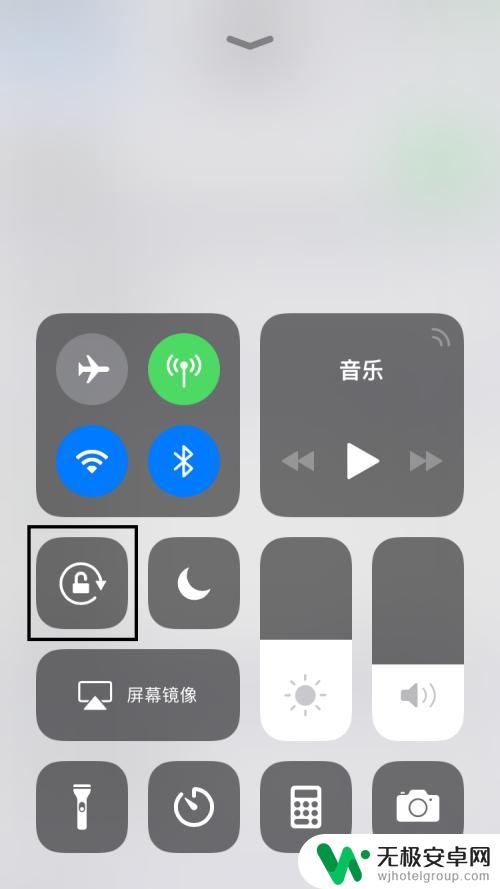
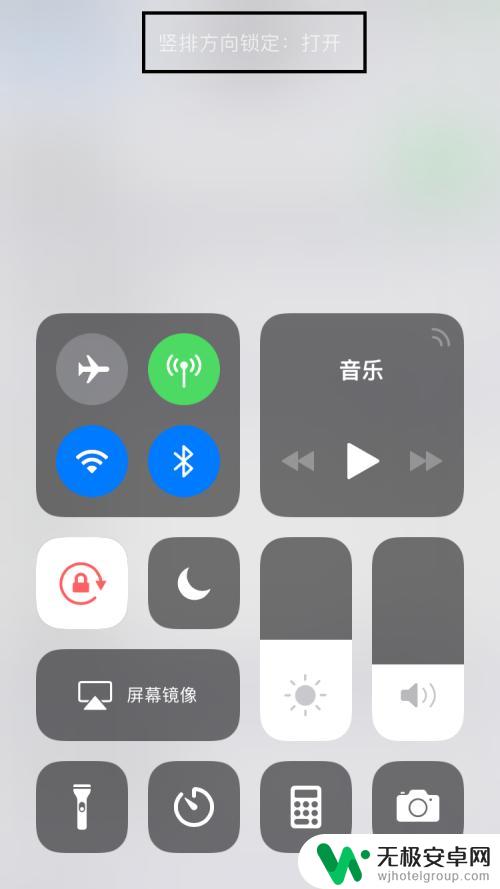
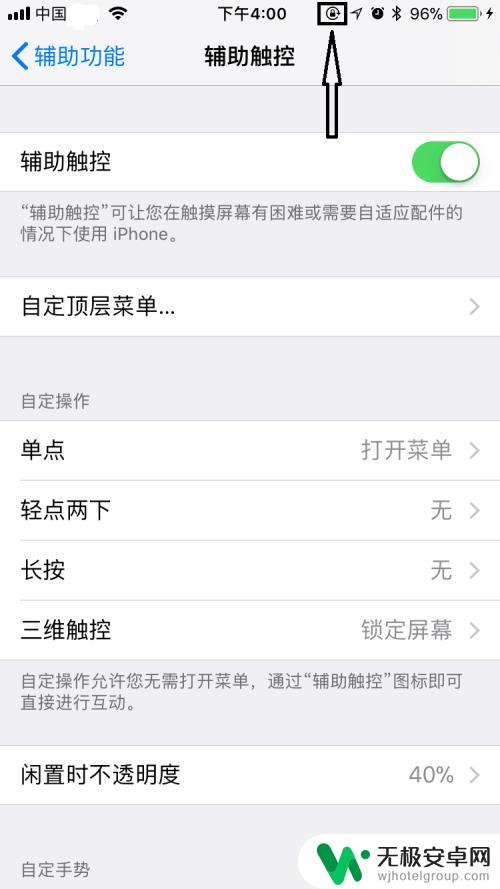
5.最后,如果大家觉得小编打字辛苦,而您又有一些收获的话,希望大家能在下面投个票,点个赞,谢谢大家。

以上就是关于苹果手机如何设置锁屏模式的全部内容,如果你遇到相同情况,可以按照以上小编的方法来解决。











